آموزش Google Workspace (G Suite) را کامل کنید، مبتدی - پیشرفته
Complete Google Workspace (G Suite), Beginner - Advanced
دوره آموزشی Google Workspace (G Suite) بهروزرسانی فوریه 2023.
این پرفروشترین دوره Google Workspace End User در Udemy به همراه بالاترین امتیاز است. بیش از 4000 بررسی 5 ستاره !
به دوره کامل Google Workspace (G Suite) خوش آمدید که موضوعات پیشرفته Google Docs، Google Sheets و Google Sheets، Google Slides، Google Calendar، Google Drive، Gmail، Google Forms، Google Meet و غیره را پوشش می دهد
بارگیری شده با نکات و ترفندها، منابع و اطلاعات مفید برای کمک به شما در یادگیری Google Workspace (که قبلاً G Suite و Google Apps for Business نامیده می شد).
سریعتر و هوشمندتر کار کنید، با G Suite کارهای بیشتری انجام دهید. نحوه بهره وری بیشتر را کاوش کنید - از همه ویژگی های شگفت انگیزی که GSuite ارائه می دهد استفاده کنید.
G Suite برای همکاری در محل کار، ارتباطات و بهرهوری عالی است. همچنین می توانید از حساب شخصی جیمیل خود به صورت رایگان استفاده کنید!
برنامههای G Suite یکپارچه با هم کار میکنند و به کاربران اجازه میدهند روی فایلها همکاری کنند، اسناد ایجاد کنند، صفحات گسترده بسازند و موارد دیگر. G Suite ابزارهایی برای افزایش بهره وری شما دارد.
جلد همه چیزهایی را که باید درباره استفاده از Google در محل کار خود با Google Workspace بدانید (برنامههای GSuite یا Google Suite) را پوشش میدهد.
درباره Google Chrome اطلاعات بیشتری کسب کنید - این یک مرورگر وب سریع و آسان برای استفاده است. این دوره نکات و ترفندهای Google Chrome، افزونه های مفید و تنظیمات پیشرفته را پوشش می دهد.
Google Gmail را کشف کنید - کارهایی را که می توانید با Gmail انجام دهید، دوباره کشف کنید، تنظیمات ایمیل خود را تنظیم و بهینه کنید. مزایای استفاده از جیمیل با نکات ایمیل و بهره وری ایمیل. نکات سریع دریافت کنید و کارهای بیشتری با Gmail انجام دهید.
Google Calendar را کاوش کنید - نحوه استفاده موثر از Google Calendar را بیابید. Calendar به شما امکان می دهد رویدادهای مهم را پیگیری کنید، برنامه خود را به اشتراک بگذارید و چندین تقویم ایجاد کنید.
Google Drive را بشناسید - هسته اصلی برنامه های G Suite Google Drive است. فایلها را ذخیره کنید و از هر کجا دسترسی داشته باشید، مجوزها را تنظیم کنید و با دیگران به اشتراک بگذارید. استفاده از گوگل درایو مزایای زیادی دارد. همکاری کنید و فایل ها را به اشتراک بگذارید، به راحتی جستجو و پیدا کنید.
از Google Docs الهام بگیرید - در مورد ویژگیهای شگفتانگیز Google Docs برای کمک به شما برای ایجاد اسناد طوفان فکری و همکاری با یکدیگر بیشتر بدانید. اسناد ایجاد کنید، تصاویر اضافه کنید، سبک به روز رسانی کنید، ابزارهای doc را ویرایش کنید و برای انجام کارها استفاده کنید. با استفاده از این راهنما سریع ساده و آسان برای تسلط بر Google Docs همراه با هک ها، نکات و ترفندهای برتر.
مسئولیت دادههای خود را با Google Sheets در یک برگه به عهده بگیرید - صفحه گسترده Google به نام Google Sheets در این بخش حاوی نکات، ترفندها و روشهای شگفتانگیزی برای قالببندی دادههای شما است. داده های شما به روشی که شما نیاز دارید سازماندهی و ارائه می شود. این فقط چیزی است که برای مرتب کردن داده های خود نیاز دارید. با دیگران کار کنید - همکاری کنید و به اشتراک بگذارید. بگیر
ایجاد، ویرایش و همکاری با اسلایدهای Google - ایده های خود را به راحتی به همه ارائه دهید. ابر به شما این امکان را میدهد که در هر مکانی، ارائههای حرفهای خیرهکننده را که میتوانید با یک رابط کاربری آسان ایجاد کنید، ارائه دهید.
با استفاده از Google Meet با دیگران ارتباط برقرار کنید - جلسات ویدیویی را با افراد داخل یا خارج از سازمان خود برگزار کنید. کنفرانس ویدئویی با تیم های بین المللی، برگزاری مصاحبه از راه دور، برگزاری وبینارها و موارد دیگر. در جلسات ویدیویی همکاری کنید، جلسات را ضبط کنید، نکات بهره وری را برای Meet بیاموزید.
وب سایت خود را با Google Sites بسازید. بکشید و رها کنید تا وب سایت خود را در عرض چند دقیقه ایجاد کنید، اشتراک اسناد Google خود را به تیم خود یا به جهان اضافه کنید، این به شما بستگی دارد. استفاده از یک صفحهساز مدرن و آسان برای استفاده، به هر کسی اجازه میدهد مستقیماً وارد شود و صفحات وب را به راحتی بسازد.
Google Forms را کشف کنید و ببینید با Google Forms چه کاری می توانید انجام دهید - Forms به شما امکان می دهد ثبت رویدادها را مدیریت کنید، آزمون ها ایجاد کنید، پاسخ ها را تجزیه و تحلیل کنید و موارد دیگر. ایجاد آزمونها، نظرسنجیها و جمعآوری پاسخهای کاربران آسان است.
Google Keep و Tasks به شما کمک می کنند محتوا و ایده های خود را سازماندهی کنید.
مقدمه شروع کار با اسکریپت Google Apps آیا به دنبال گسترش Google Workspace خود به مواردی هستید که مختص شرکت شما هستند؟ Google Apps Script به شما امکان میدهد کد سادهای بنویسید تا سندنگار و کاربرگنگار Google خود را با عملکردهای سفارشیسازیشده ایجاد شده توسط شما یا ادمینهای Google برای کمک به نیازهای خاص شرکتتان گسترش دهید.
این دوره دارای شرحهایی است که بهطور خودکار به زبانهای انگلیسی، بلغاری، چکی، دانمارکی، هلندی، استونیایی، فنلاندی، یونانی، مجارستانی، ایتالیایی، لتونیایی، لیتوانیایی، رومانیایی، اسلواکی، سوئدی و اوکراینی ایجاد میشود. کار کردن با دانشجویان از سراسر جهان فوق العاده بوده است!
Google Gmail و Mail
Gmail به شما امکان میدهد پیامها را ارسال و جستجو کنید، صندوق ورودی خود را سازماندهی کنید، و با چت و جلسات ویدیویی یکپارچه ارتباط برقرار کنید. جیمیل برای هر سازمانی عالی است. با در نظر گرفتن امنیت، پیامها و اعلانها را در زمان واقعی دریافت کنید. دسترسی و ارسال ایمیل آسان شد - همان طور که باید باشد. از برنامه شلوغ خود دور نشوید و به آن شکل کار کنید که به آن نیاز دارید. Gmail یک راه موثر برای حفظ ارتباط و مدیریت ارتباطات شما است. حتی بدون اینترنت، میتوانید پیامهایی را پیشنویسی کنید که وقتی دوباره آنلاین شدید، آماده ارسال شوند. این بخش حاوی نکات و دموهای مفیدی است که نشان می دهد چگونه می توانید در زمان صرفه جویی کنید و با Gmail مؤثرتر باشید. به راحتی ارتباطات را به ویدیو، چت و اتصال به سایر محصولات G Suite ارتقا دهید.
با جیمیل چه کاری می توانید انجام دهید؟
نحوه تمیز کردن صندوق ورودی خود را کاوش کنید
اتوماسیون با برچسب ها و فیلترها
نحوه سازماندهی و تمیز نگه داشتن صندوق ورودی و ایمیل های خود
دسترسی آنلاین به همه جا
ذخیره پیامهای گپ و کنفرانس ویدیویی
امنیت داده ها
اشتراک گذاری سند بدون دردسر
به اشتراک گذاری در درایو برای جلوگیری از محدودیت فایل های بزرگ در ایمیل ها
انتقال و اتصال فایلها از G Suite آسان است
با سایر محصولات G Suite به خوبی کار می کند
بهره وری و مدیریت ایمیل Gmail
زمان کار عالی
گزینههای امنیتی و تأیید صحت دو مرحلهای.
نکاتی در مورد منابع و تنظیمات
گزینه های مختلف نمای صفحه
برای کمک به پیدا کردن و سازماندهی ایمیل ها را فیلتر کنید
ایجاد الگوها و پاسخهای آماده آسان است.
نکات بهره وری را برای انجام کارهای بیشتر ایمیل کنید
این یک دوره کامل Gmail است
در پایان این دوره، تمام اسرار Gmail را یاد خواهید گرفت و با میانبرهای بهره وری در ساعات کاری در هفته صرفه جویی خواهید کرد. ما به نحوه پاسخ سریعتر به نامه با Canned Responses
نگاه می کنیمGoogle Calendar
نحوه ایجاد ورودی های جدید در تقویم - یک فرآیند گام به گام.
نحوه باز کردن و کارکردن تقویم های جدید و چندگانه - مانند داشتن یک تقویم خانه و تقویم کاری مجزا.
نحوه اشتراکگذاری تقویمها با سایر کاربران G Suite - فقط برای مشاهده یا ویرایش.
نحوه تنظیم اهداف.
نحوه تنظیم یادآورها - یادآورهای یکباره یا تکراری.
نحوه تنظیم وظایف - ردیابی، کارهای یکباره یا کارهایی که در فواصل زمانی مشخص تکرار می شوند.
Google Drive
نحوه استفاده از درایو - اصول اولیه و هدف Google Drive.
نحوه اشتراکگذاری پوشهها و فایلها با سایر کاربران G Suite.
نحوه اشتراکگذاری پوشهها و فایلها با سایر کاربران غیر G Suite.
نحوه سفارشی کردن ظاهر درایوهای مشترک.
نحوه ایجاد تنظیمات امنیتی مختلف بر روی پوشهها و فایلها به گونهای که کنترل آنچه را که کاربران دیگر میتوانند ببینند، انجام دهند و ویرایش کنند، در دست داشته باشید.
Google Docs
بهترین چیز درباره Google Docs این است که مردم واقعاً چگونه میخواهند از آن استفاده کنند - شروع آسان و بسیار انعطافپذیر در نحوه استفاده از آن. بخش Google Docs برای کمک به کسب اطلاعات بیشتر در مورد Google Docs - اشتراک گذاری نکات و ترفندها طراحی شده است. مملو از مثالهایی است که به شما امکان میدهد تصمیم بگیرید که چگونه میخواهید از آن استفاده کنید.
بسیاری از دانشآموزان اغلب میپرسند که چگونه جریان کار خود را بداههسازی کنند - چگونه در زمان صرفهجویی کنند و از اسناد به طور مؤثرتر استفاده کنند - این بخش برای پاسخ به این سؤالها و همچنین باز کردن دری برای عملکرد شگفتانگیزی طراحی شده است که ممکن است از آنها اطلاعی نداشته باشید.
با Google Docs چه کاری می توانید انجام دهید؟
با Google Docs، میتوانید اسناد متنی را مستقیماً در مرورگر وب خود ایجاد و ویرایش کنید
هیچ چیزی برای نصب وجود ندارد - نرم افزار خاصی مورد نیاز نیست.
مناسب برای همکاری با دیگران - حتی می توانید همزمان روی یک سند کار کنید.
میتوانید تغییرات دیگران را فوراً مشاهده کنید
به محتوا از طریق رایانهها دسترسی داشته باشید - هر زمان که بخواهید، در هر مکانی با دسترسی به اینترنت. اگر سفر میکنید یا از چندین دستگاه استفاده میکنید، این راه ایدهآل است.
همانگونه که مردم در دنیای واقعی کار می کنند کار می کند
کنترل نسخه، نگران تغییرات یا ویرایشهای از دست رفته نباشید - همچنین برای ویرایشهای اصلی عالی است. به نسخهها و تغییرات قدیمی برگردید - استرس را از بین ببرید.
همکاران را به راحتی اضافه و حذف کنید، نظر دهید، ایده ها را به اشتراک بگذارید و با هم کار کنید.
تغییراتی را در زمان واقعی ایجاد کنید که دیگران بتوانند ببینند و در مورد آن نظر دهند.
آشنایی با سایر برنامه های مشابه آسان است.
استفاده رایگان
DOCها را به چند فرمت وارد و صادر کنید.
امنیت قفل کردن محتوای شما و اجازه دسترسی فقط به افرادی که دسترسی به آنها را فراهم میکنید.
الگوهای آماده ای که می توانید آن ها را باز کرده و به روز کنید تا برای هر مناسبتی سفارشی کنید.
گزینه های ویرایش آسان که به سادگی منطقی هستند
همه گزینه های استایلی که انتظار دارید
درج پاورقی آسان
تصاویر شما را شگفتزده خواهند کرد، گزینههای بسیار زیادی برای آوردن سریع تصاویر مرتبط بدون نیاز به ترک سندتان.
افزودن سرصفحه و پاورقی - با گزینهها
یک جدول محتویات با یک کلیک برای محتوای خود ایجاد کنید - در صورت نیاز به روز رسانی کنید
حتی حالت آفلاین - در صورت عدم دسترسی به اینترنت
افزونه ها و میانبرهایی برای انجام کارهای بیشتر با سهولت.
بهطور یکپارچه با سایر برنامههای G Suite کار میکند
انتشار و اشتراک گذاری وب آسان
Google Sheets
کاربرگنگار Google یک برنامه صفحه گسترده رایگان، ایمن و قدرتمند است که به هر کسی امکان میدهد دادهها را در یک محیط مشترک یا فردی در همه دستگاهها سازماندهی، استخراج، تجزیه و تحلیل و مدیریت کند. فرمولها، روشها و منطقی را خواهید آموخت که میتوانید در Google Sheets یا Microsoft Excel استفاده کنید.
صفحهگستردههای زیبا با راهنماهای گام به گام ایجاد کنید.
هرکسی که به دنبال حفظ چهره خود است، در محیطی که بتواند بدون نیاز به نصب هیچ نرم افزاری در هر مکانی به آن دسترسی داشته باشد، کار می کند.
کاربرگها برنامهای عالی برای مدیریت بودجه شخصی، موجودی کسبوکار کوچک یا مدیریت یک تیم فروش جهانی است زیرا مقیاسپذیر است.
اگر هرگز با Sheets یا برنامههای مشابه مانند MS Excel کار نکردهاید، این دوره برای شما مناسب است. ما از ابتدا شروع می کنیم، شما را با اصول اولیه راحت می کنیم، و سپس بر اساس آن پایه می گذاریم، همانطور که شما را از طریق ویژگی های پیشرفته این برنامه راهنمایی می کنیم.
کاربرگها یک برنامه رایگان و بدون نیاز به نصب است که برای ضبط، مدیریت، تجزیه و تحلیل و بازجویی از اعداد و دادهها طراحی شده است.
از آنجایی که Google Sheets مبتنی بر فضای ابری است، به گزینه های ذخیره سازی گران قیمت نیاز ندارید و می توانید از خانه، محل کار یا در تعطیلات به آنها دسترسی داشته باشید.
کاربرگها برای افراد یا افرادی که به صورت تیمی، در مناطق زمانی و در مناطق جغرافیایی کار میکنند ایدهآل است.
اصولات نحوه تنظیم، قالببندی و مدیریت دادههای خود - اطلاعات در یک ارائه سازمانیافته به راحتی قابل هضم است.
بتوانید سریع، کارآمد و ایمن در صفحات گسترده ایجاد، ویرایش و همکاری کنید.
فرمولهای ضروری برای مدیریت و درک دادههای شما - جمع، تفریق، جمع، میانگین.
نحوه پاکسازی دادههای ناقص یا نامتناسب - فرمولهایی که این فرآیند را هدایت میکنند و حجم کاری شما را ساده میکنند.
میانبرهایی که جریان کار شما را بهبود می بخشد.
فرمولهایی را بیاموزید که میتوانید در صفحات Google و Excel استفاده کنید.
با نحوه کار و فیلتر کردن داده ها آشنا شوید
عملکردهای ساده ای که ممکن است در اکسل استفاده کرده باشید، مانند SUM، COUNT، COUNTIF و غیره
ما از توابع برگههای پیشرفته، مانند INDEX، MATCH، IMPORT RANGE و غیره استفاده میکنیم
با نحوه ایجاد محاسبات قدرتمند آشنا شوید
وارد کردن و صادر کردن مجموعه داده ها و نحوه هدایت به بهترین شکل جریان داده.
دستکاری متن، با استفاده از آرایه ها، تقسیم و فرمول های دیگر را بیاموزید.
نحوه کنترل بهترین مشارکت اعضای تیم هنگام کار بر روی یک همکاری برای اطمینان از نتیجه موفقیتآمیز.
کاوش کامل در عمق عملکرد این برنامه به طوری که بتوانید ببینید چه چیزی به بهترین وجه برای محیط خاص شما مناسب است.
مثالهای زیادی وجود دارد تا بتوانید نحوه اعمال بهترین عملکرد این برنامه را در محیط خاص خود مشاهده کنید.
نحوه سازماندهی و ارائه حرفه ای داده ها.
آموزش اسرار و میانبرهای صفحات گسترده
چند صفحهگسترده Google Sheets را به یکدیگر وصل کنید و دادهها را در صفحه دیگری ارجاع دهید.
ما به جداول محوری در برگهها نگاه میکنیم، آنها شبیه به اکسل کار میکنند، اما البته، Google آنها را بسیار آسانتر میکند.
فرمها و نظرسنجیها را با استفاده از Google Forms ایجاد کنید و آنها را به کاربرگنگار خود متصل کنید.
این بخش از دوره Google G Suite میتواند یک دوره جداگانه باشد. اما ما فکر کردیم که می خواهیم با این دوره بیشترین ارزش را در قبال پولتان به شما بدهیم. این دوره آموزشی بسیار مفیدتر از هر دوره دیگری در Microsoft Excel یا Google Sheets است. ما هر درس و مفهوم را با مثالهای واقعی تجزیه میکنیم که میتوانید آنها را دنبال کنید تا کاربر و Sheets Power User شوید.
اسلایدهای Google
اسلایدها به شما این امکان را میدهند که طرحهای طراحی، ارائه پروژه، ماژولهای آموزشی و موارد دیگر ایجاد کنید. با سایر محصولات G Suite به خوبی کار می کند. مزایای همکاری و امکان دسترسی به محتوا از هر نقطه با اتصال به اینترنت است. ارائه ها توسط چندین کاربر ایجاد می شوند، اسلایدها اشتراک گذاری و کار با یکدیگر را آسان می کند. نظر پیام و طوفان فکری - ارائه های خود را به راحتی آنلاین بسازید. PDFهای زیبا و موارد دیگر ایجاد کنید.
با اسلایدها چه کاری می توانید انجام دهید؟
ما مقدمهای بر اسلایدهای Google و عملکردهای اصلی Google Slide را مرور میکنیم
در یک نمایش اسلاید با دیگران کار کنید
شما کنترل میکنید که چه کسی دسترسی دارد
امنیت و مجوزهای محتوا
محتوا را در Google Drive خود سازماندهی و پیدا کنید
الگوهای از پیش ساخته شده برای انتخاب
الگوهای سفارشی خود را ایجاد کنید
ارائههای خود را ساده کنید زیرا اسلایدها شما را در ایجاد ارائهها راهنمایی میکنند.
گزینه دسترسی آفلاین به اسلایدها - در مرورگر Chrome شما کار میکند
پشتیبان گیری و صادر کردن ارائه ها به چندین فرمت
از هر دستگاهی به ارائه دسترسی داشته باشید
مطالعه ایجاد یک اسلاید نمونه
انتشار و اشتراک گذاری وب آسان
تم کامل را انتخاب کنید
محتوا و موارد دیگر را به راحتی اضافه کنید
ساخته شده برای ارائههای روان - با یادداشتهای بلندگو و چندین صفحه داخلی و آماده برای ارائه گزینههای داخلی.
نظر دهید و با دیگران ویرایش کنید
ترتیب مجدد و جابجایی آسان اسلایدها در اطراف
اعمال انتقال و موارد دیگر
گزینه های ذخیره و چاپ بارگیری همه کاره.
با اسلایدهای Google میتوانید در کمتر از ۲ ساعت ارائههای خیرهکننده ایجاد کنید.
سایتهای Google
یک وب سایت بدون کدنویسی ایجاد کنید - محصولات Google را به راحتی متصل کنید. درست مانند سایر محصولات G Suite با یکدیگر همکاری و کار کنید. شما سایر کاربرانی را که دسترسی دارند انتخاب می کنید - به اشتراک گذاری در جهان یا اشتراک گذاری با کاربران منتخب بستگی به شما دارد. Google Sites یک ابزار قدرتمند برای ایجاد آسان وب سایت، کشیدن و رها کردن سایت شما در عرض چند دقیقه است.
ابزار ساده ایجاد وب سایت ارائه شده توسط Google
هر کسی می تواند وب سایت های ساده ایجاد کند
همکاری با دیگران برای ساخت سایت و اشتراک گذاری محتوا
Google Sites یک سازنده وب سایت بسیار آسان برای استفاده است
بدون کدنویسی سایت شما را ایجاد می کند
محتوای خود را با یک URL وب در جهان به اشتراک بگذارید
در چند دقیقه چندین صفحه ایجاد و اضافه کنید
مشابه اسلایدهای Google و کار با آن آسان است
در صورت نیاز محتوا را بکشید و رها کنید
ماهیت واکنشگرا - پیشفرض سایت واکنشگرای شگفتانگیز است که برای هر اندازه صفحه نمایش مناسب است
سایر خدمات و محصولات G Suite را ادغام کنید
رنگها و ظاهر و احساس را سفارشی کنید
الگوهای از پیش ساخته شده آماده برای بسیاری از انواع محتوا
نوار جستجو داخلی
پیمایش اضافه شده است که به طور طبیعی با افزودن صفحات سایت ایجاد می شود
گزینه های پاورقی و سرصفحه
منتشر کنید و همانطور که با Docs انجام می دهید به اشتراک بگذارید
برای انتشار و اشتراک گذاری سایت خود روی دکمه ای کلیک کنید
می توانید آنچه را که دیگران می بینند سفارشی کنید
مناسب برای اینترانت سازمان
به راحتی محتوا را از منابع متعدد وارد کنید تا صفحه خود را زنده کنید
طرح بندی را به روز کنید و احساس سفارشی شده را انتخاب کنید
سبک و طرح زمینه را به صفحات خود اضافه کنید
گزینه های بسیار زیادی برای مؤلفه ها
ویرایش بهروزرسانی و همکاری
برنمای اعلامیه برای سایت شما - برای دریافت پیام از آنجا.
در عرض چند دقیقه سایتی را راه اندازی کنید، محتوای خود را با جهان به اشتراک بگذارید یا انتخاب کنید چه کسی آن را می بیند.
سایت شما آنطور که می خواهید آسان شد
Google Keep
برنامه ای برای یادداشت برداری که توسط Google ایجاد شده است. Google Keep به کاربران این امکان را می دهد که انواع مختلفی از یادداشت برداری کنند، از جمله متن، فهرست، تصاویر و صدا. کاربران می توانند یادآورهایی را تنظیم کنند که با Google یکپارچه شده است. از Keep میتوان برای ایجاد، مدیریت و اشتراکگذاری یادداشتهای متنی، فهرستها، تصاویر و یادداشتهای صوتی در چندین دستگاه استفاده کرد
چرا از Keep
استفاده کنیدKeep میتواند یادداشتهای نوشتاری را به چک لیست تبدیل کند.
Keep به شما امکان می دهد بین کل اکوسیستم Google اشتراک گذاری کنید
به اشتراک گذاری و همکاری با دیگران
یادآوری و افزودن یادداشت به Keep
متن را از تصویر دریافت کنید
ایدههای خود را رونویسی کنید تا بعداً مرور کنید
یک یادداشت به دستگاه خود دیکته کنید
یادداشتها در Keep قابل جستجو و ویرایش هستند
یک یادآوری پاپ آپ در Keep ایجاد کنید
به سرعت عکسها را با بسیاری از گزینهها نگه دارید
افزودن یادآورها در Keep
به سازماندهی و اولویت بندی کارها کمک کنید
یادداشت بردارید و ایده های مهم را پین کنید
ایدههایی را که در Keep ثبت شدهاند، ایجاد و توسعه دهید
قدرت ذهن شما
یک لیست بسازید
ذخیره یک طراحی
رنگ برچسب و پین یادداشت ها
از محصولات Google در کنار هم استفاده کنید
Google Chrome
ما اصول اولیه نحوه استفاده از Chrome را پوشش میدهیم.
نکات و ترفندها برای Chrome.
تنظیمات پیشرفته برای Chrome.
افزونهها و برنامههای افزودنی مفید برای Chrome.
Google Meet
نحوه استفاده از Google Meet برای چت ویدیویی و جلسات آنلاین با دیگران.
نحوه استفاده از Google Meet برای اشتراکگذاری اطلاعات، اسناد و صفحه نمایش خود در طول جلسات.
و 30 روز ضمانت فوری بدون سوال Udemy اطمینان شما از کیفیت و پتانسیل این دوره است.
از امروز با کلیک کردن روی "اکنون خرید" شروع کنید و به این دوره آموزشی کامل G Suite با تمام بهروزرسانیهای آینده و همه مطالب دوره فعلی و آینده دسترسی کامل و مادامالعمر داشته باشید!
ما در این دوره به سوالاتی مانند:
پاسخ می دهیمآیا برنامههای بازار G Suite رایگان هستند؟
آیا می توانید یک وب سایت با G Suite میزبانی کنید؟
آیا G Suite میتواند آفلاین کار کند؟
آیا G Suite می تواند جایگزین برنامه های Microsoft Office مانند Word و Excel شود
G Suite چگونه کار می کند؟
نحوه انجام برخی کارها تحت سرپرست G Suite.
آیا G Suite ارزشش را دارد؟
Google Sheets چگونه با Microsoft Excel مقایسه می شود؟
Google Docs چگونه با Microsoft Word مقایسه می شود؟
آیا Google Docs میتواند فایلهای pdf را ویرایش کند؟
نحوه همکاری Google Docs.
Google Slides چگونه با Microsoft PowerPoint مقایسه می شود؟
آیا کاربرگنگار Google میتواند فایلهای xlsx را باز کند؟
آیا کاربرگنگار Google میتواند سلولهای رنگی را شمارش کند؟
آیا Google Sheets میتواند جداول محوری را انجام دهد؟
چگونه پاسخها را در فرمهای Google جمعآوری میکنید؟
Google Forms چگونه باز یا ایجاد می شود؟
فرمهای Google در کجا ذخیره میشوند؟
بررسیهای فعلی به شرح زیر است:
____
این یک دوره آموزشی بسیار فراگیر و جالب بود -- بسیاری از خودآموزی که باید به تنهایی انجام شود تا واقعاً Google Workspace (G Suite) را در جریان کاری خود درک کرده و در عمل قرار دهید.
____
حضور در این دوره تجربه یادگیری شگفت انگیزی را برای من به ارمغان آورد. من مهارت دیگری را به دست آوردم که می توانستم در کارهای روزمره از آن استفاده کنم، همچنین از طرف من عالی است که چیزهایی را که در این دوره آموخته ام با همکارانم به اشتراک بگذارم. با تشکر فراوان از اساتید این دوره - آقایان لارنس اسوکیس و پل اوژیر که این دوره را تسهیل کردند. - توماس بی دی.
____
این یک دوره آموزشی بسیار جامع است که به ویژگی هایی اشاره می کند که توسط بسیاری از کهنه سربازان g-suite شناخته شده نیستند. - کریگ
____
من روشی را دوست دارم که دوره را تجزیه کرده و به گونه ای آموزش داده شود که درک آن را برای من آسان می کند. - Adaobi O.
____
من از توضیحات آسان در مورد نحوه انجام کارها و سرعت دوره لذت می برم. پس از مدتی که با g-suite کار کردهام، از برخی از کارهای اضافی کوچکی که میتوانم انجام دهم شگفت زده شدهام، اما نمیدانستم وجود دارد. - ادی ویل
____
این کار من را بسیار کارآمدتر می کند. من آن را دوست دارم! - دارین بنتون
____
من در حال یادگیری بسیاری از چیزهایی هستم که درباره Chrome نمی دانستم که برای من بسیار مفید خواهد بود و از این بابت بسیار خوشحالم. - بتانی بروکس
____
یک دوره عالی ... چشمگیر! - جان روس
مقدمه ای بر دوره کامل Google Workspace (G Suite). Introduction to the Complete Google Workspace (G Suite) Course
-
مقدمه ای بر فضای کامل Google Workspace (G Suite)، مبتدی - پیشرفته Introduction to the Complete Google Workspace (G Suite), Beginner - Advanced
-
مقدمه ای بر Google Workspace (G Suite) و پیوندهای سریع به بخش ها Introduction to Google Workspace (G Suite) and Quick Links to Sections
گوگل کروم Google Chrome
-
معرفی گوگل کروم Introduction to Google Chrome
-
Google Chrome - نکات و ترفندها - قسمت 1 Google Chrome - Tips and Tricks - Part 1
-
Google Chrome - نکات و ترفندها - قسمت 2 Google Chrome - Tips and Tricks - Part 2
-
Google Chrome - نکات و ترفندها - قسمت 3 Google Chrome - Tips and Tricks - Part 3
-
Google Chrome - نکات و ترفندها - قسمت 4 Google Chrome - Tips and Tricks - Part 4
-
Google Chrome - نکات و ترفندها - قسمت 5 Google Chrome - Tips and Tricks - Part 5
-
Google Chrome - نکات و ترفندها - قسمت 6 Google Chrome - Tips and Tricks - Part 6
-
برنامه های افزودنی گوگل کروم Google Chrome Extensions
جیمیل Gmail
-
معرفی بخش Gmail G Suite گوگل Introduction to Google Gmail G Suite Section
-
شروع کار با جیمیل Getting Started With Gmail
-
نکات راهنمای جستجو Search Help Tips
-
جلسه Meet را شروع کنید یا به آن بپیوندید. Start or Join Meeting Meet.
-
تنظیمات مشترک Common Settings.
-
ایجاد یک ایمیل ارسال آن Create an Email Send it
-
لغو ارسال ایمیل Undo Send Email.
-
مکالمه مشاهده و پاسخ دهید Conversation View and Reply
-
فایل های بزرگ و پیوست ها Large Files and Attachments
-
آن را به ایمیل آفلاین ببرید Take it Offline Email
-
ایمیل ستاره جیمیل Email Stars Gmail
-
به تعویق انداختن، بایگانی و حذف Snooze, Archive and Delete
-
برچسب های جیمیل Gmail Labels
-
ایمیل ها را فیلتر کنید Filter Emails
-
قالب ها پاسخ های کنسرو شده Templates Canned Responses
-
جستجوی ایمیل های خود را پیدا کنید Find search Your Emails
-
بهره وری ایمیل Email Productivity
-
میانبرها و موارد دیگر. Shortcuts and more.
-
ارسال ایمیل و پیوست ایمیل Forwarding Emails and Attaching emails
-
جیمیل - نکات و ترفندها Gmail - Tips and Tricks
-
دانش جیمیل خود را بررسی کنید! Check your Gmail Knowledge!
تقویم گوگل Google Calendar
-
معرفی Introduction
-
افزودن و حذف تقویم Adding and Removing Calendars
-
افزودن تقویم های دیگر و جستجو Adding other Calendars and Searching
-
اشتراکگذاری تقویم Sharing your Calendar
-
وظایف در مقابل یادآوری ها Tasks vs Reminders
-
هدف چیست؟ What is a Goal?
-
یکپارچه سازی تقویم شما Integrating your Calendar
-
زمان اسلات Time Slots
-
تنظیمات پیشرفته تقویم Advanced Calendar Settings
-
بهروزرسانیهای تقویم Google - نوامبر 2021 Updates to Google Calendar - November 2021
-
Calendly Calendly
-
Google Calendar - نکات و ترفندها Google Calendar - Tips and Tricks
-
دانش تقویم Google خود را بررسی کنید! Check your Google Calendar Knowledge!
درایو گوگل Google Drive
-
معرفی گوگل درایو Introduction to Google Drive
-
سازماندهی Google Drive خود Organising your Google Drive
-
فضاهای کاری Workspaces
-
آپلود فایل ها و پوشه ها Uploading Files and Folders
-
جستجو و جستجوی ابری Search and Cloud Search
-
Google Drive برای دسکتاپ Google Drive for Desktop
-
گوگل درایو در لینوکس Google Drive on Linux
-
همکاری با گوگل درایو Collaboration with Google Drive
-
درایوهای مشترک Shared Drives
-
میانبرهای صفحه کلید Keyboard Shortcuts
-
Google Drive - نکات و ترفندها Google Drive - Tips and Tricks
-
دانش Google Drive خود را بررسی کنید! Check your Google Drive Knowledge!
پرونده های گوگل Google Docs
-
بخش معرفی سند Document Intro Section
-
راه اندازی سریع Google Docs Quick Start Google Docs
-
مقدمه ای برای شروع کار با Docs Introduction to getting started with Docs
-
Google Docs و MS Word Google Docs and MS Word
-
نسخه ها و کپی اسناد Versions and Copies Docs
-
راهنمای الگوهای Docs Docs templates Guide
-
اسناد همکاری در ابر. Collaboration Docs in the Cloud.
-
چندین ویرایشگر به طور همزمان Multiple Editors at the same time
-
گزینه های ویرایش Editing Options
-
سابقه نسخه Google Docs Version history Google Docs
-
چاپ و تنظیم صفحه Print and Page Setup
-
گزینه های ویرایش ساده Simple Editing Options
-
سبک ها و قالب بندی Styles and Formatting
-
Paint Format Google Docs. Paint Format Google Docs.
-
درج Footnotes Docs Insert Footnotes Docs
-
جستجوی محتوای وب را کاوش کنید Explore Search Web Content
-
درج تصاویر Insert Images
-
تصاویر گزینه های بیشتر Images Options More
-
هایپرلینک Google Docs Hyperlinks Google Docs
-
ستون های قالب بندی صفحه Page Formatting Columns
-
درج نقشه و نمودار. Insert Drawing and Chart.
-
گزینههای بیشتر درج Google Docs More Insert options Google Docs
-
سرصفحه ها و پاورقی ها Headers and Footers
-
صفحه شماره از صفحه # - به روز رسانی بر اساس پرسش و پاسخ Page # of Page # - Update based on Q&A
-
طرح کلی سند Document Outline
-
فهرست مطالب Table of Contents
-
ابزار Google Docs Google Docs Tools
-
مشاهده گزینه های منو View Menu Options
-
شخصیت های خاص Special Characters
-
اسناد همکاری Collaboration Docs
-
حالت آفلاین OffLine Mode
-
منابع برای حالت آفلاین Resources for Offline Mode
-
میانبرهای صفحه کلید Keyboard ShortCuts
-
Google Docs Addons. Google Docs Addons.
-
پیوند منابع برای افزونه ها و اسکریپت ها Links Resources for Addons and Scripts
Google Sheets Google Sheets
-
مقدمه ای بر Sheets Introduction to Sheets
-
برگه جدیدی را باز کرده و ایجاد کنید Open and Create a new Sheet
-
نحوه استفاده از منابع این بخش How to use the resources in this section
-
نسخه ها Versions
-
زبان برگه ها و صادر کردن فایل ها The Language of Sheets and Exporting files
-
راه خود را در Google Sheets باز کنید Make your way around Google Sheets
-
ویرایش اولیه در Google Sheets Basic Editing in Google Sheets
-
فرمول های پایه در برگه های گوگل Basic Formulas in Google Sheets
-
تکمیل خودکار Autofill
-
قالب بندی پایه Basic Formatting
-
سلول، ستون و مرجع مطلق Cell, Column and Absolute Referencing
-
ارجاع برگه و فایل در شیت Sheet and File Referencing in Sheets
-
فرمول های پایه - Sum، Sumif، Sumifs Basic Formulas - Sum, Sumif, Sumifs
-
فرمول های پایه - شمارش، شمارش A، تعداد Basic Formulas - Count, CountA, Countif
-
فرمول های پایه - +-*/MAX، MIN و میانگین Basic Formulas - +-*/ MAX, MIN and Averages
-
چرا باید از میانبرهای صفحه کلید استفاده کنید؟ یک داستان شخصی... Why you should use Keyboard Shortcuts. A Personal Story...
-
میانبرهای صفحه کلید 1 در Google Sheets Keyboard Shortcuts 1 in Google Sheets
-
میانبرهای صفحه کلید 2 در Google Sheets Keyboard Shortcuts 2 in Google Sheets
-
میانبرهای صفحه کلید 3 در Google Sheets Keyboard Shortcuts 3 in Google Sheets
-
الحاق Concatenate
-
تابع پیوستن Join Function
-
تابع تقسیم Split Function
-
مکان های اعشاری و گرد کردن Decimal Places and rounding
-
ISBLANK، ISTEXT، ISNUMBER، ISNONTEXT، ISODD، ISEVEN، ISLOGICAL، ISEMAIL، ISURL ISBLANK, ISTEXT, ISNUMBER, ISNONTEXT, ISODD, ISEVEN, ISLOGICAL, ISEMAIL, ISURL
-
چاپ و تنظیم صفحه Print and Page Setup
-
مرتب سازی Sorting
-
فیلتر کردن Filtering
-
تنظیمات برگه Sheets Settings
-
تاریخ و زمان Dates and Times
-
اعتبار سنجی داده ها Data Validation
-
VLOOKUP VLOOKUP
-
مقدمه ای برای جداول محوری - نکته چیست Intro to Pivot Tables - What is the point
-
Google Sheets - Pivot Tables Google Sheets - Pivot Tables
-
GOOGLEFINANCE GOOGLEFINANCE
-
آرایه ها Arrays
-
محدوده های نامگذاری شده Named Ranges
اسکریپت Google Apps - کدنویسی در فضای کاری خود برای انجام کارهای بیشتر Google Apps Script - Coding within your Workspace to do more
-
مقدمه ای بر بخش اسکریپت Google Apps Introduction to Google Apps Script Section
-
مقدمه ای برای شروع کار با اسکریپت Google Apps Introduction to getting started with Google Apps script
-
اسکریپت های برنامه های محدود به کانتینر Container Bound Apps Scripts
-
برنامه های وب و استقرار Web Apps and Deployment
-
افزودن فرمول با برنامههای اسکریپت Adding a Formula with Apps Script
-
اجزای رابط کاربری گوگل Google UI Components
-
با Apps Script یک سند ایجاد کنید Create a Doc with Apps Script
-
درباره خدمات اسکریپت Google Apps بیشتر بدانید Learn more about Google Apps Script Services
-
DriveApp و Drive Documents DriveApp and Drive Documents
-
سرگرمی DocumentApp با Docs DocumentApp Fun with Docs
-
نحوه ایجاد فایلهای PDF سرویسهای Google که با یکدیگر کار میکنند Blobs Docs Mail Sheets Drive How to create PDFs Google Services working together Blobs Docs Mail Sheets Drive
اسلایدهای گوگل Google Slides
-
مقدمه ای بر بخش اسلایدهای گوگل Introduction to Google Slides Section
-
اسلایدهای Google ایجاد کنید Create Google Slides
-
تم ها و ایجاد آنها Themes and Creating them
-
افزودن محتوا به اسلایدها Adding Content to Slides
-
گزینه های محتوای بیشتر را درج کنید Insert More Content Options
-
اسلایدهای یادداشت های سخنران Speaker notes Slides
-
سفارشی کردن دکمه ها و گزینه ها Customize Buttons and Options
-
اسلایدها به اشتراک بگذارید و همکاری کنید Slides Share and collaborate
-
نظر و ویرایش Comment and Edits
-
ترتیب گزینه های اسلاید Slide Options Arrange
-
گزینه های قالب بندی اسلایدها Format Options Slides
-
گزینه های مشاهده اسلایدها Slides View Options
-
انتقال اسلاید و موارد دیگر Slide Transitions and More
-
گزینه های ذخیره و چاپ را دانلود کنید Download Save and Print Options
-
ابزار اسلاید Slide Tools
-
اسلایدها نتیجه گیری ارائه می شود Slides Conclusion Present
Google Meet Google Meet
-
معرفی Google Meet Introduction to Google Meet
-
فعالیتهای Google Meet Google Meet Activities
-
کنترل های میزبان Host Controls
-
پلاگین برای Google Meet Plugins for Google Meet
Google Photos Google Photos
-
انتقال Google Photos خود از Gmail شخصی به Workspace Moving your Google Photos from your personal Gmail to Workspace
سایت های گوگل Google Sites
-
مقدمه ای بر بخش سایت های گوگل نمای کلی محتوای درس Introduction to Google Sites Section overview of lesson content
-
شروع کار با سایت ها Getting Started with Sites
-
طرح بندی به روز رسانی صفحه را ایجاد کنید Create Update Layout of Page
-
تم و سبک سایت خود را تغییر دهید Change your Sites Theme and Style
-
افزودن صفحات به سایت ها Add Pages to Sites
-
ناوبری سایت های گوگل Google Sites Navigation
-
به روز رسانی محتوای Google Sites Google Sites Content Update
-
اجزای محتوا و موارد دیگر Content Components and More
-
ویرایش و به روز رسانی Edit and Update
-
بنر اطلاعیه Announcement banner
-
به اشتراک گذاری و همکاری سایت Site Sharing and Collaboration
-
Google Sites راه اندازی شد Google Sites Launch
فرم های گوگل Google Forms
-
آشنایی با فرم های گوگل Introduction to Google Forms
-
شروع کار با Google Forms Getting Started with Google Forms
-
بخش ها، پیش نمایش، مقیاس خطی، شبکه چند گزینه ای، DOB، سوالات متحرک Sections, Previewing, Linear Scale, Multiple Choice Grid, DOB, Moving Questions
-
بر اساس پاسخ به بخش بروید Go to section based on Answer
-
فایل ها را در فرم گوگل آپلود کنید Upload Files into a Google Form
-
طراحی برای فرم های شما Designs for your Forms
-
افزودن تصاویر و ویدئوها و وارد کردن سوالات Adding Images and Videos & Importing Questions
-
دریافت پاسخ Getting Responses
-
Google Forms Addons Google Forms Addons
Google Keep و Google Tasks Google Keep and Google Tasks
-
معرفی Google Keep و Google Tasks Google Keep and Google Tasks Introduction
-
شروع کار با Keep Getting Starter with Keep
-
تصاویر نقشه ها و محتوای وب. Images Drawings and web Content.
-
Google Keep را سازماندهی کنید Organize Google Keep
-
تنظیم یادآورها Setting Reminders.
-
یادداشتها را از Keep به اشتراک بگذارید Share notes from Keep
-
بایگانی و حذف یادداشت ها Archive and Delete Notes
-
معرفی وظایف گوگل Intro to Google Tasks
-
گزینه های Google Tasks Google Tasks Options
بخش پاداش Bonus Section
-
درس پاداش توسط پل اوژیر Bonus Lesson by Paul Ogier
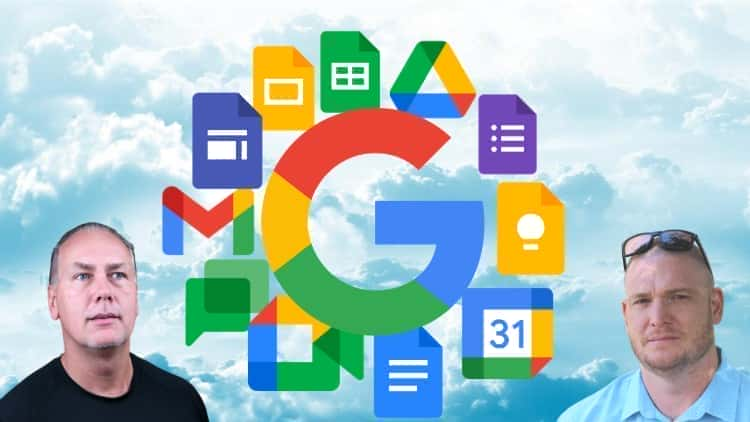

https://donyad.com/d/4c576c
 Laurence Svekis
Laurence Svekis
پرفروش ترین مدرس دوره
نویسنده دوره طراحی وب و توسعه وب - آموزش حضوری و آنلاین به بیش از 1,000,000 دانش آموز در سطح جهان. کارشناس توسعه دهنده Google از سال 2020 GDE
من اینجا هستم تا به شما کمک کنم یاد بگیرید، به رویاهای خود برسید، امروز در این ماجراجویی شگفت انگیز به من بپیوندید
Google Developers Expert - GSuite
ارائه دوره های توسعه وب و دوره های استراتژی بازاریابی دیجیتال از سال 2002.
متخصص فناوری نوآور با طیف گسترده ای از تجربه دنیای واقعی. ارائه راه حل های دیجیتال هوشمند به صورت آنلاین برای مشاغل کوچک و تجاری.
"من به هر چیزی که مربوط به فناوری دیجیتال باشد علاقه دارم، از برنامه نویسی و چالش ایجاد تجربیات دیجیتال موفق لذت می برم. به عنوان یک توسعه دهنده با تجربه، اولین برنامه های کامپیوتری خود را در سال 1990 و اولین وب سایت خود را در سال 1998 ایجاد کردم. از به اشتراک گذاری مطالب خود لذت می برم. دانش با دیگران است و می خواهم به شما کمک کنم در فرصت های فوق العاده ای که اینترنت فراهم می کند به اشتراک بگذارید."
"یادگیری، درک با اشتیاق قوی برای آموزش. اینترنت فرصت های جدیدی را برای گسترش و به اشتراک گذاری دانش در اختیار ما قرار داده است."
میخواهید درباره تبدیل شدن به یک توسعهدهنده وب اطلاعات بیشتری کسب کنید، آیا میخواهید آزادیای را که فناوری برای ما فراهم میکند، تجربه کنید؟ یاد بگیرید که چگونه چیزهای شگفت انگیز را به صورت آنلاین زنده کنید. فناوری همه ما را از طرق مختلف به هم متصل می کند. این درها را به روی کسانی باز می کند که آن را در آغوش می گیرند و یاد می گیرند که چگونه این ارتباطات را واقعی کنند.
"دوره های آموزشی من برای کمک به شما در دستیابی به اهداف، یادگیری و به روز رسانی مهارت ها طراحی شده اند"
سابقه و هدف : یک توسعه دهنده باتجربه برنامه های کاربردی وب، که روی چندین برنامه در سطح سازمانی، صدها وب سایت، راه حل های تجاری و بسیاری از برنامه های کاربردی وب منحصر به فرد و نوآور کار کرده است. زمینه های تخصصی توسعه برنامه های کاربردی وب عبارتند از HTML، CSS، JavaScript، JQuery، Bootstrap، PHP و MySQL. هر چیزی که مربوط به ایجاد وب و تجربه دیجیتال باشد. علاقهمند به هر کاری که با توسعه برنامههای کاربردی وب، برنامهنویسی تا بازاریابی آنلاین با تمرکز قوی بر رسانههای اجتماعی و SEO .
" درک فناوری وسیله ای برای ارتباط بهتر با کاربران فراهم می کند. همچنین درهای زیادی را باز می کند. دانش کلید موفقیت است و من می خواهم به شما کمک کنم تا آنچه را که فناوری ارائه می دهد تجربه کنید. من به فن آوری های وب علاقه مند هستم و مشتاقانه منتظر به اشتراک گذاشتن دانش و تجربه خود با شما هستم!"
 Paul Ogier
Paul Ogier
بیش از 25000 دانش آموز، مربی اصلی در Taming.Tech







نمایش نظرات